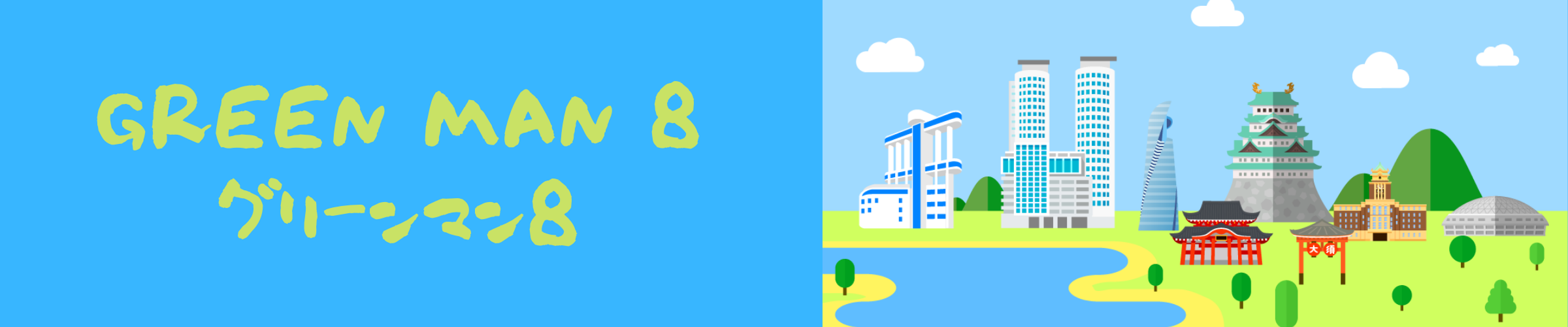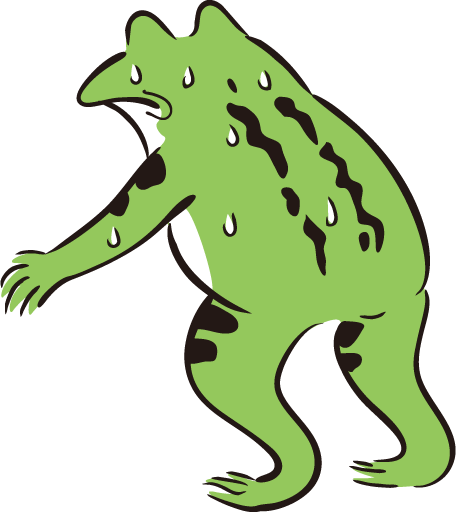こんにちは、Y!モバイル(ワイモバイル)に勢いで乗り換えました、管理人です。
スマホの通信料さえ支払うのが苦しくなって参りました。
完全なる負け組だ。くそぅ!
明日、朝起きたら、世界中のお金、全部消えてくれないかな。
さて、愚痴はさておき、ワイモバイルです。
勢いでauからY!MOBILEに乗り換えてしまいました。
勢いって素晴らしい!
ワイモバイルに乗り換えると、スマホも買い替えることが出来ますが(買い替えなくても、SIM交換だけでもOK)、この格安スマホ「Androidone s3」なる機種。
初期設定で変な設定になっているので、色々と自分で設定し直さないといけません。
おーい、ワイモバイルの人ー。1回自分でAndroidone s3を使てみて下さいー。
めっちゃ使いにくいですよー。
中でも、よく使うアプリ代表のGメール。この設定も変なことになってます。
今回は、
良く使う機能代表:Gmail(Gメール)の着信音が鳴らない時、着信音を鳴るようにする設定方法
を紹介します。
Gmail(Gメール)通知音/着信音が鳴らない場合の設定方法

Gメールの着信音/通知音が鳴らない時、ちゃんと音が鳴るようにするには、以下の手順で音が鳴るように設定変更できます。
- Gmailのアプリを開く
- 左上の「三本マーク(メニュー)」をタッチ
- 一番下から2番目の歯車マーク「設定」をタッチ
- 設定したいアカウント名をタッチ
- 上から3番目くらいの「通知」をタッチ
- 「すべて」をタッチ
これでGmailが届いた時、着信音が鳴るようになります。
いやー、面倒ですねー。アプリ毎に設定をしないといけないとは。面倒だー。
まとめ|Gメールの着信音が鳴らない時の対処法
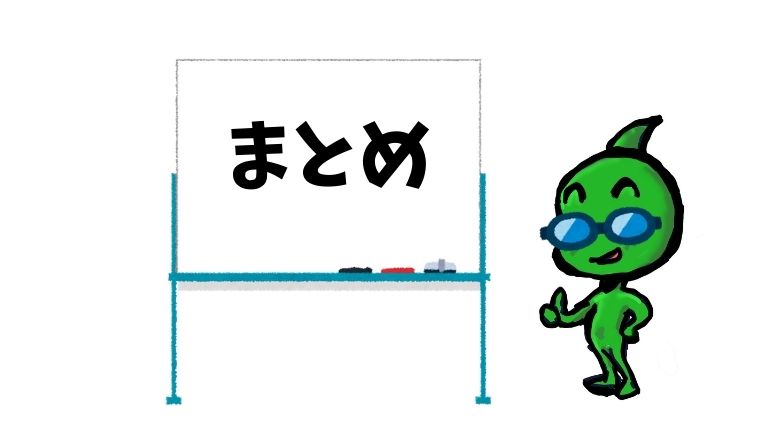
ワイモバイルの格安スマホAndroidone s3を使う場合、Gメールの着信音が鳴らない初期設定になっています。
設定変更することはできますが、設定変更の画面がとても分かりにくい場所にあるので、どこから設定を変えれば良いか迷ってしまいます。
Gメールの着信音が鳴るようにする設定変更の仕方は、Gメールアプリ画面で、メニューを開き(左上の三本線マーク)、設定(歯車マーク)をタッチ。設定したいアカウント名を選び、「通知」を「すべて」に変更。
これで設定変更は完了です。
操作自体は簡単ですが、設定変更の画面を見付けるまでに苦労しますよねー。
ワイモバイルでスマホを売ってる販売員さんたち。是非とも初期設定の見直しを、お願いします。ワイモバイルユーザのみんなが苦労していますよー。
ワイモバイル乗り換えで3時間待たされた辛い体験をした記事は、こちら↓

ソフトバンクエアー関連の困りごとの記事は、こちら↓



OCNも格安スマホでは、とってもおすすめです。(妻がまたまたワイモバイルからOCNへ乗り換えました)
OCNの詳しい情報は、こちらをチェック↓
最後までお付き合い頂き、ありがとうございました。